Windows 11 ti consente di impostare il browser predefinito con un solo clic, ecco come farlo
Windows e il suo browser predefinito, non penso che potresti nominare un duo più controverso nella storia recente. Microsoft ha giocato troppe volte con le impostazioni per cambiare il browser predefinito, con grande fastidio degli utenti.
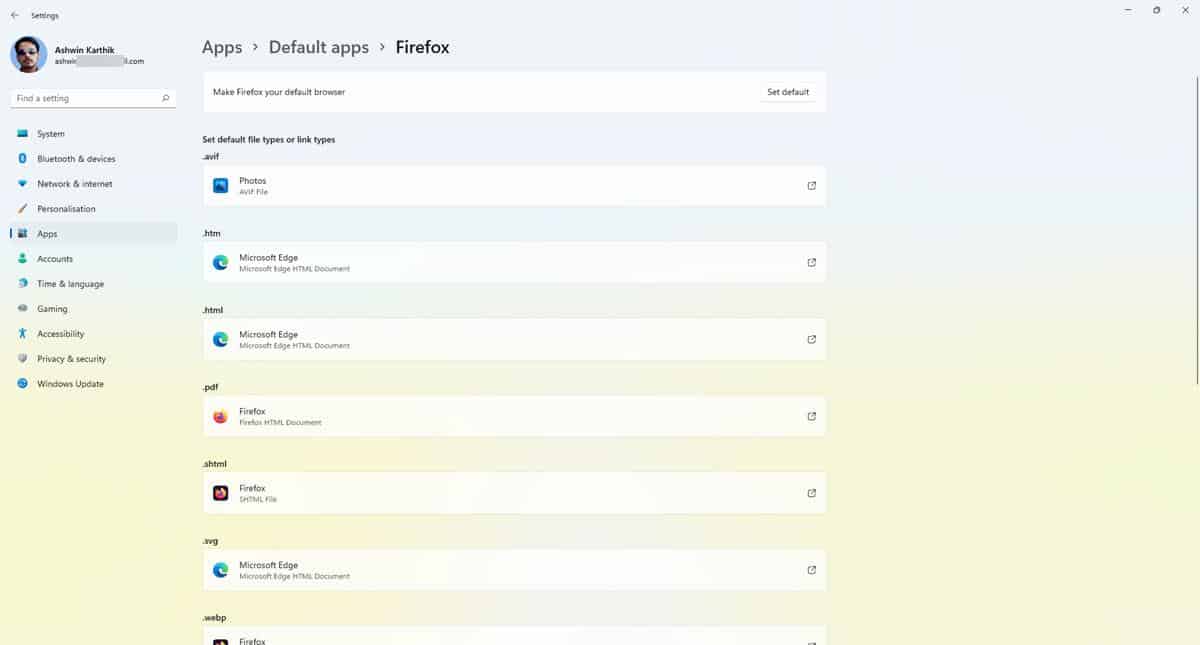
Mozilla è stata la prima tra le grandi tecnologie a gridare allo scandalo, quando la società con sede a Redmond ha nascosto l’opzione per passare a un browser diverso, in profondità nella sua app Impostazioni, e ha etichettato Edge come browser consigliato. Con il rilascio di Windows 11, le cose sono peggiorate. La nuova app Impostazioni ha un elenco di tipi di file e URL per il browser, ognuno dei quali deve essere modificato manualmente per impostare il browser come gestore per i tipi corrispondenti. Questo è un compito ingombrante.
Ancora una volta, Mozilla ha risposto a Microsoft e ha scoperto una soluzione alternativa che consentiva agli utenti di impostare Firefox come browser predefinito in Windows 11. Quella gioia, tuttavia, è stata di breve durata, poiché la scappatoia è stata risolta in un Windows Update rilasciato a dicembre 2021.
Fu più o meno nello stesso periodo che Microsoft iniziò a promuovere Edge in modo aggressivo in nuovi modi. La ricerca di un browser diverso nel motore di ricerca predefinito di Edge, Bing, ha prodotto un banner che veniva visualizzato con un messaggio che informava l’utente che non è necessario scaricare un nuovo browser Web e che Microsoft Edge offre un’esperienza Web veloce, sicura e moderna . Ciò ha portato il CEO di Vivaldi, Jón von Tetzchner, a denunciare Microsoft Edge per le sue pratiche anticoncorrenziali .
L’ aggiornamento KB5011563 di Windows rilasciato ieri, come patch di anteprima cumulativa per il canale stabile di Windows 11, ha apportato una modifica nascosta che potrebbe essere la soluzione a questo problema. Consente agli utenti di impostare il proprio browser preferito come gestore predefinito, con un solo clic.
Come impostare il browser predefinito in Windows 11 (Build 22000.593 o superiore)
1. Apri l’app Impostazioni.
2. Fare clic su App nel pannello laterale.
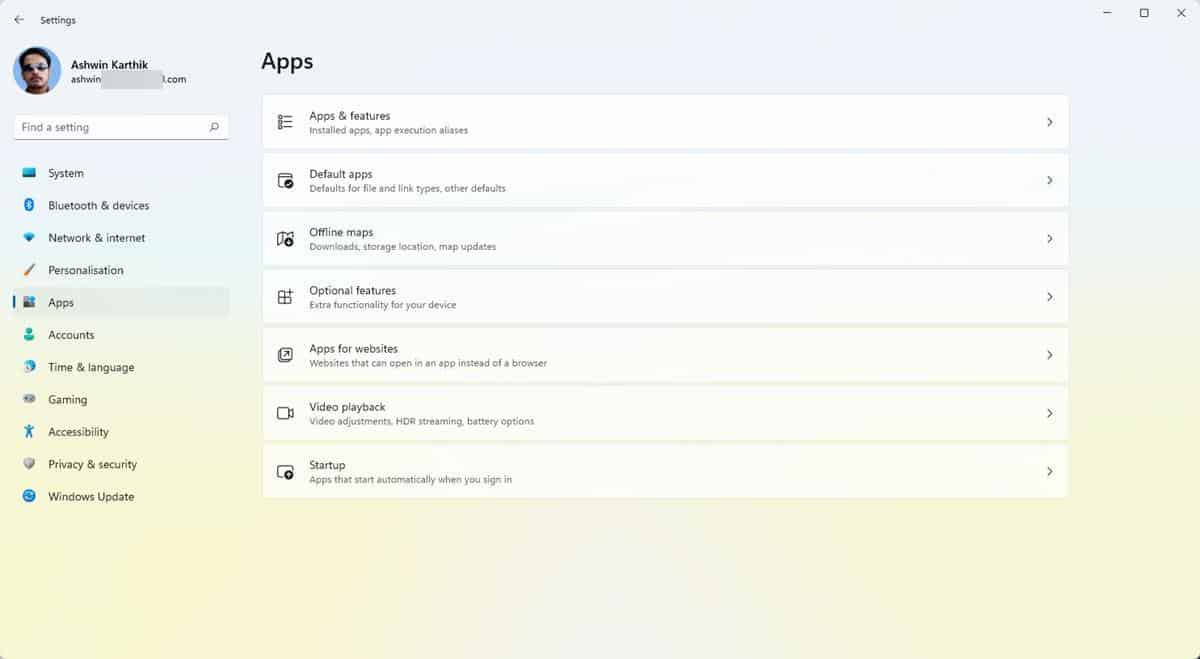
3. Seleziona App predefinite e fai clic nella casella di testo in “Imposta impostazioni predefinite per le applicazioni”.
4. Cerca il programma che desideri impostare come browser predefinito. es. Firefox, Vivaldi, Chrome, ecc. Sto usando Firefox per questo tutorial.
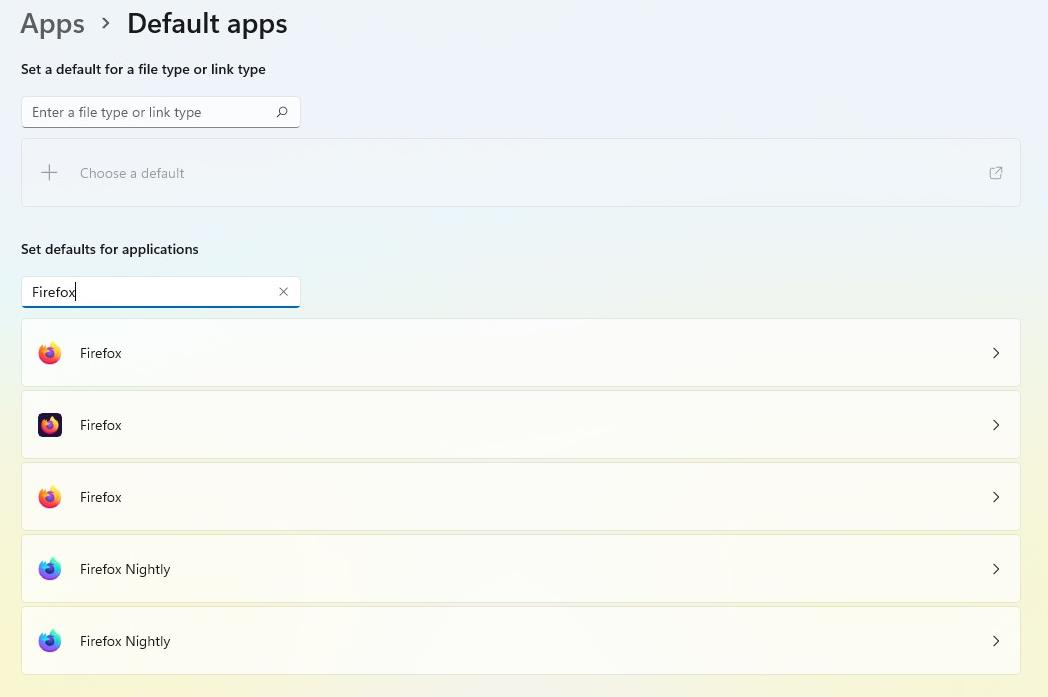
5. Il nome dell’applicazione dovrebbe apparire tra i risultati della ricerca, fare clic su di esso.
6. Premi il pulsante “Imposta predefinito” nella parte superiore della pagina, per impostarlo come browser predefinito.
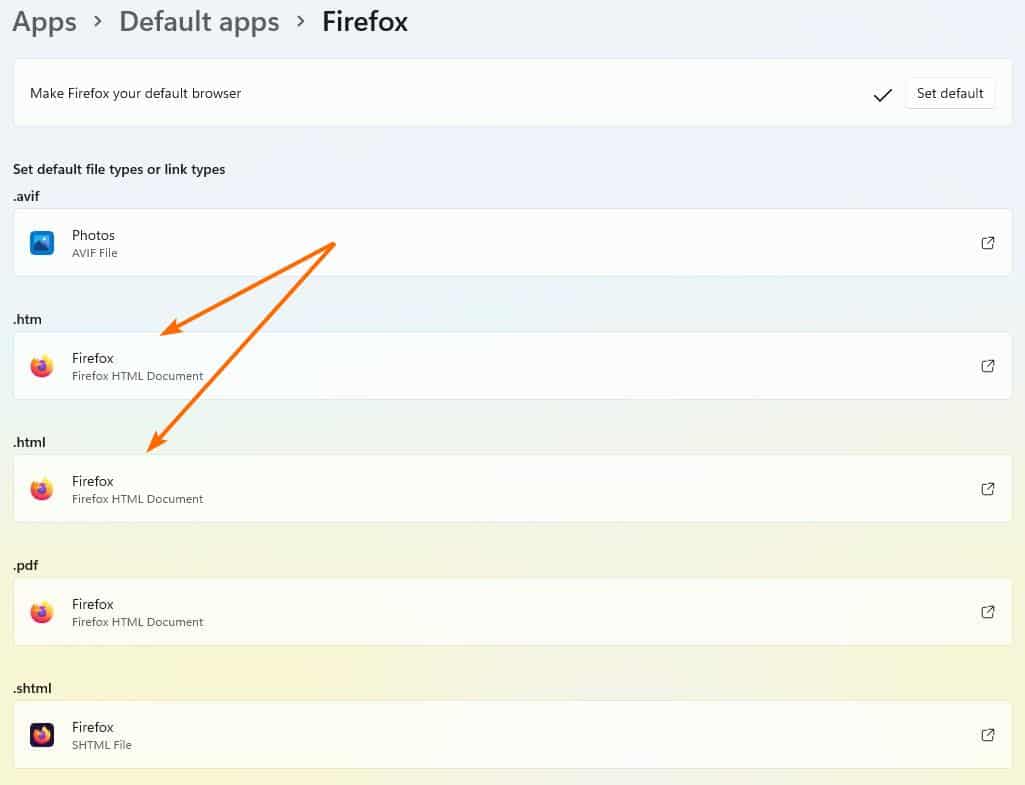
Ci vuole un solo clic invece di più clic nelle build precedenti. Questo imposterà il programma per aprire i seguenti tipi per impostazione predefinita: HTM, HTML, HTTP e HTTPS. Se vuoi impostarlo come gestore per gli altri formati, dovrai farlo manualmente. Alcuni browser verranno impostati per aprire altri formati come PDF, MHTML, SHTML quando li assegni come browser predefinito.
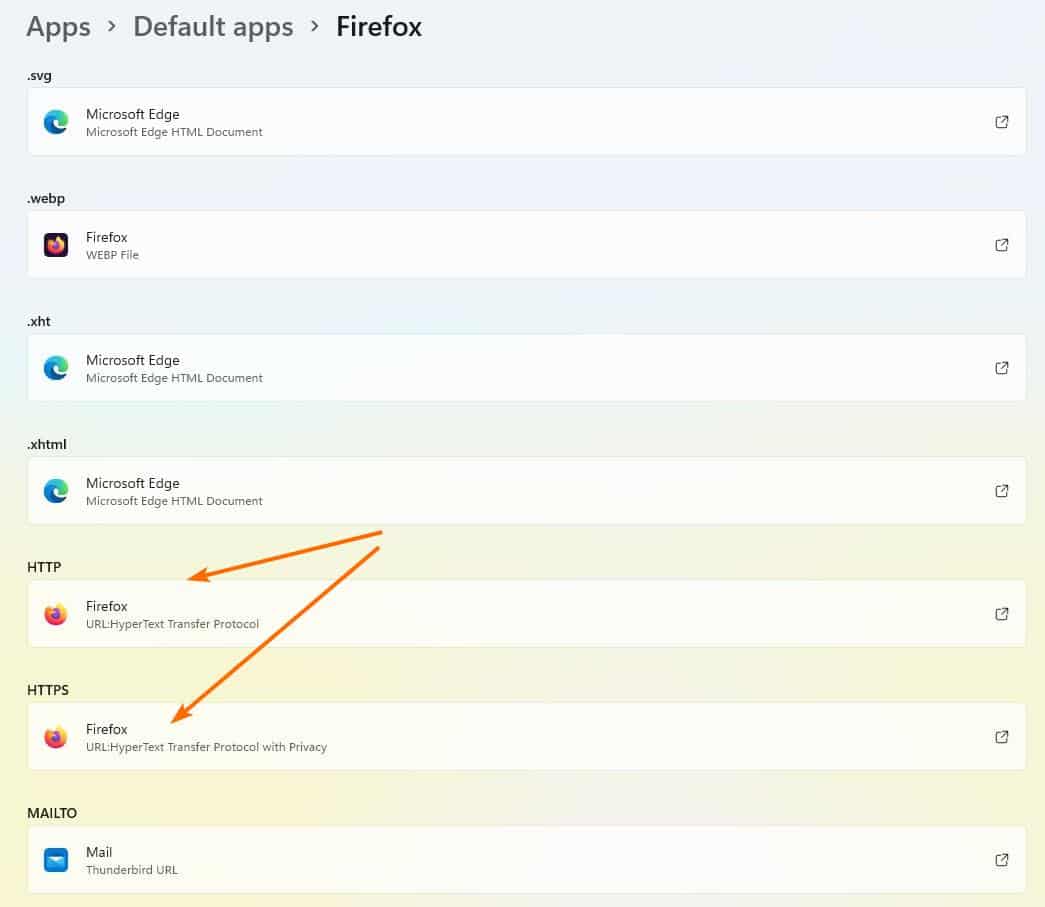
Nota: la modifica del browser predefinito in Windows 11 non comporta l’apertura di ricerche Web dal menu Start nel programma selezionato. Microsoft limita questa funzionalità a Edge, qualcos’altro per cui è stata criticata.
La nuova opzione è stata introdotta nel canale Dev nel programma Windows Insider, a dicembre 2021. Ci sono voluti alcuni mesi per arrivare alla versione stabile, ma ne è valsa la pena, poiché questa è una vittoria per scelta dell’utente.
Non sono sicuro se la modifica sia stata apportata sulla base del feedback negativo degli utenti o per paura di un’altra causa antitrust. Speriamo che Microsoft abbia imparato la lezione.

